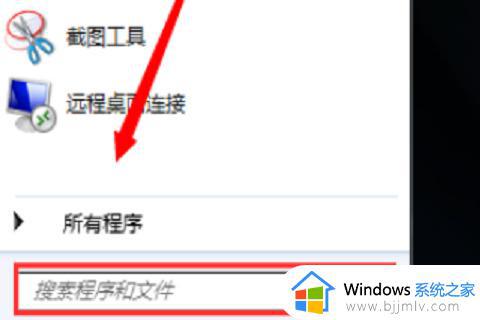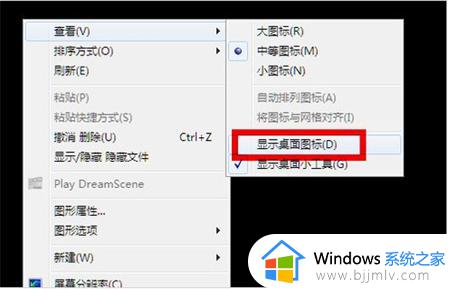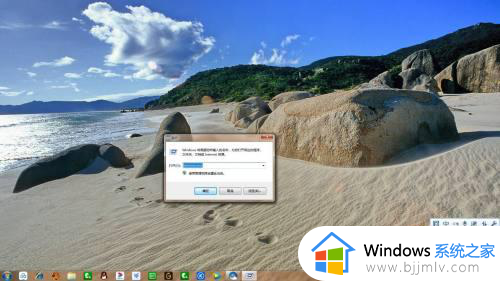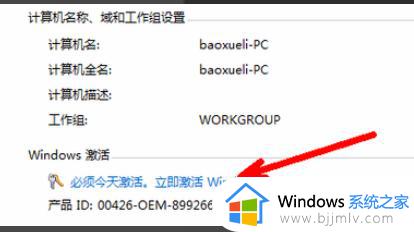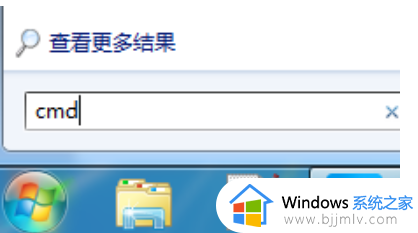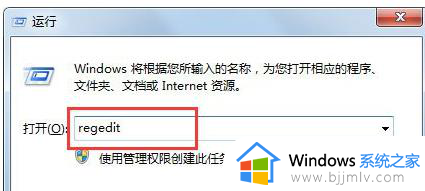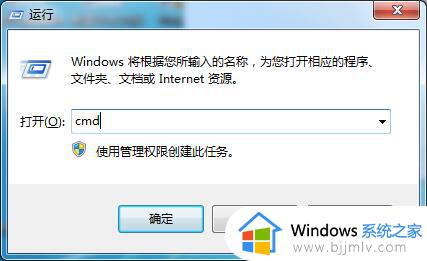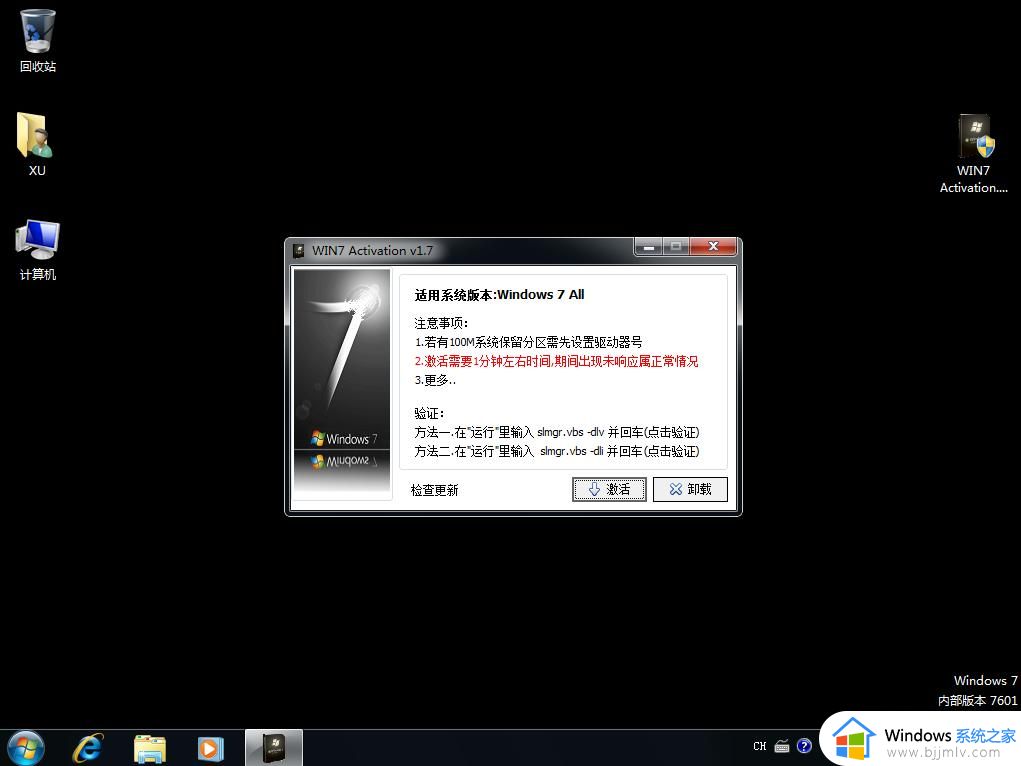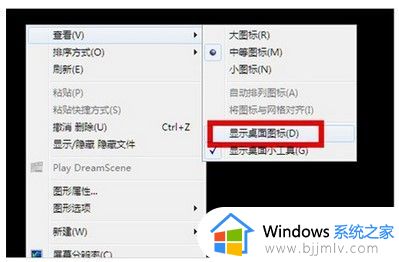windows7不是正版桌面纯黑怎么办 windows7不是正版黑屏不显示桌面处理方法
更新时间:2023-08-15 14:27:23作者:runxin
每次在网上下载完windows7系统安装之后,用户需要需要相关的密钥来进行激活,保证正常使用全部功能,而对于一些激活到期的windows7系统,桌面右下角往往会显示不是正版的提示,同时桌面也会变成黑色背景,对此windows7不是正版桌面纯黑怎么办呢?以下就是有关windows7不是正版黑屏不显示桌面处理方法。
具体方法:
1、首先点击“开始”菜单,在“搜索”框中输入CMD;
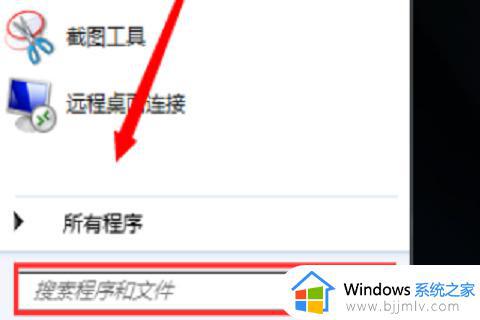
2、然后找到cmd.exe;
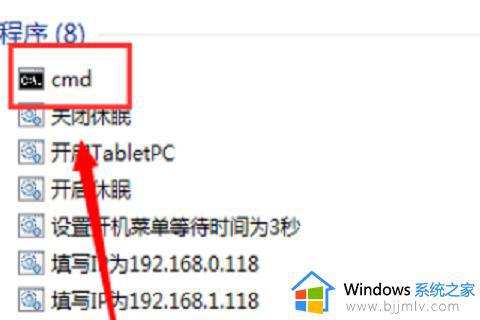
3、右键单击以选择“以管理员身份运行”;
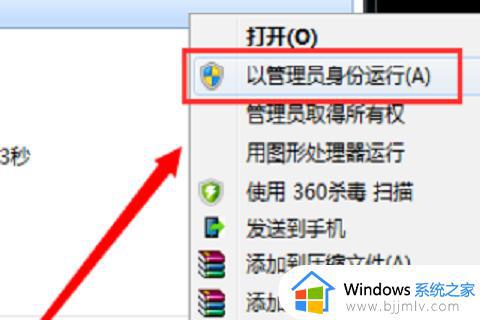
4、这样我们就进入了这样的界面,我们在该界面>后面输入SLMGR -REARM,大家注意下有个空格键;
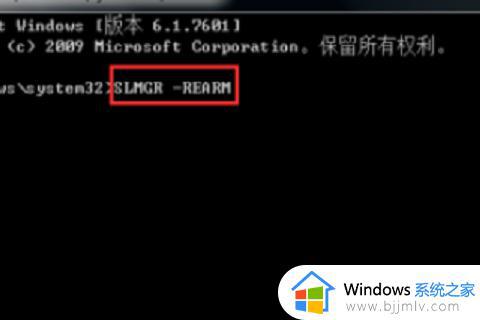
5、然后点击确定,重启一次电脑;
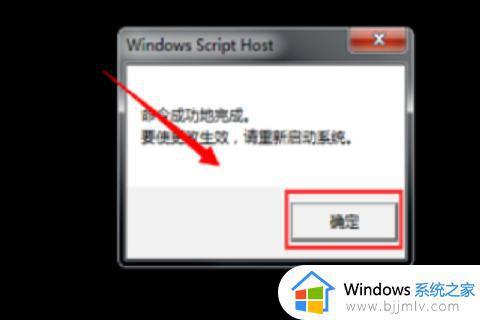
6、最后在桌面上更改它,重新启动后不会出现黑色桌面的情况。

本文就是小编带来的windows7不是正版黑屏不显示桌面处理方法了,碰到同样情况的朋友们赶紧参照小编的方法来处理吧,希望本文能够对大家有所帮助。